概要
このドキュメントでは、バージョン11.5でCisco Unified Communication Manager(CUCM)およびCisco Unity Connection(UCXN)の共通ピン設定を設定する手順について説明します。
前提条件
要件
ユーザを作成し、デバイスをユーザに関連付ける方法を理解しておくことをお勧めします。
共通ピンの設定を開始する前に、CUCMをUCXNに統合する必要があります。
使用するコンポーネント
このドキュメントの情報は、次のソフトウェアとハードウェアのバージョンに基づいています。
- Cisco CallManager 11.5
- Cisco Unity 11.5
注:このドキュメントの情報は、特定のラボ環境にあるデバイスに基づいて作成されました。このドキュメントで使用するすべてのデバイスは、初期(デフォルト)設定の状態から起動しています。本稼働中のネットワークでは、各コマンドによって起こる可能性がある影響を十分確認してください。
背景説明
同じPINを使用する場合、ユーザはミートミー会議、エクステンションモビリティ、ボイスメールなどのUCアプリケーションにアクセスする必要があるため、複数のPINクレデンシャルを管理する必要はありません。ユーザは、セルフケアポータルで(共通の)PINを設定または変更できることを希望しています。
管理者は、CUCM/Unity間の共通PINを使用するタイミングを指定し、PINが異なる場合や同期する場合を選択する必要があります。管理者は、特定のUnityに割り当てられたすべてのユーザに対して共通のPINを有効にしたいと考えています。
CUCMバージョン11.5では、[Application Server]ページで[Application Server Type]に[Cisco Unity Connection]を選択すると、[Enable End User Pin Synchronization]チェックボックスが新しく追加されました。
機能の概要
- CUCM Administration UIから[Application Server]ページを使用して、CUCMとUCXNの間でエンドユーザのピン同期を有効にするプロビジョニング
- ピン同期が有効で、ユーザがCUCM、BAT(Buk Administration Tool)、AXL(Administrative Extensible Markup Language)、UDS(User Data Service)、またはSelf Care Portalからピンを更新する場合、ピンはUCXNと同期する必要があります
- 両方のアプリケーションでピン同期が有効になっている場合、CUCMとUCXNの間でピン同期が必要です(逆も同様)
- デフォルトでは、新しいUnity Connectionレコードを作成する場合、またはアップグレードを実行して現在のUnity Connectionレコードをロードする場合は、Pin同期を無効にする必要があります。
コンフィギュレーション
ステップ 1:
CUCMでエンドユーザを作成し、それをデバイスに関連付けます
ステップ 2:
そのユーザをUnityにインポート
ステップ 3:
CUCMで[OS Administration]に移動します
ステップ 4:
Tomcat証明書のダウンロード
ステップ 5:
これをtomcat trustとしてUnityにアップロードします
手順 6:
ここで、UnityからTomcat証明書をダウンロードし、これをtomcat信頼としてCUCMにアップロードします
手順 7:
Unityのクレデンシャルを使用して、CUCMでアプリケーションユーザを作成します
ステップ 8:
このユーザにAXLのロールを割り当てます
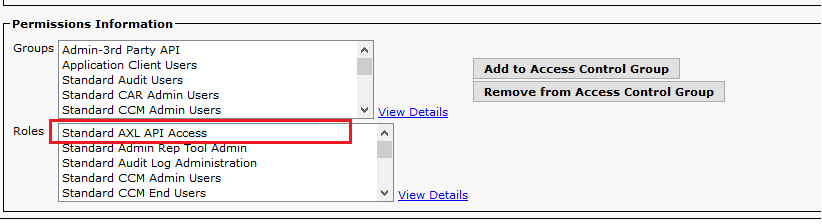
ステップ 9:
CUCMアプリケーションユーザにもAXLロールを割り当てます
ステップ 10:
次に、[Cisco Unity Connection]に移動し、[Enable End User Pin Synchronization]をオンにします
![]()
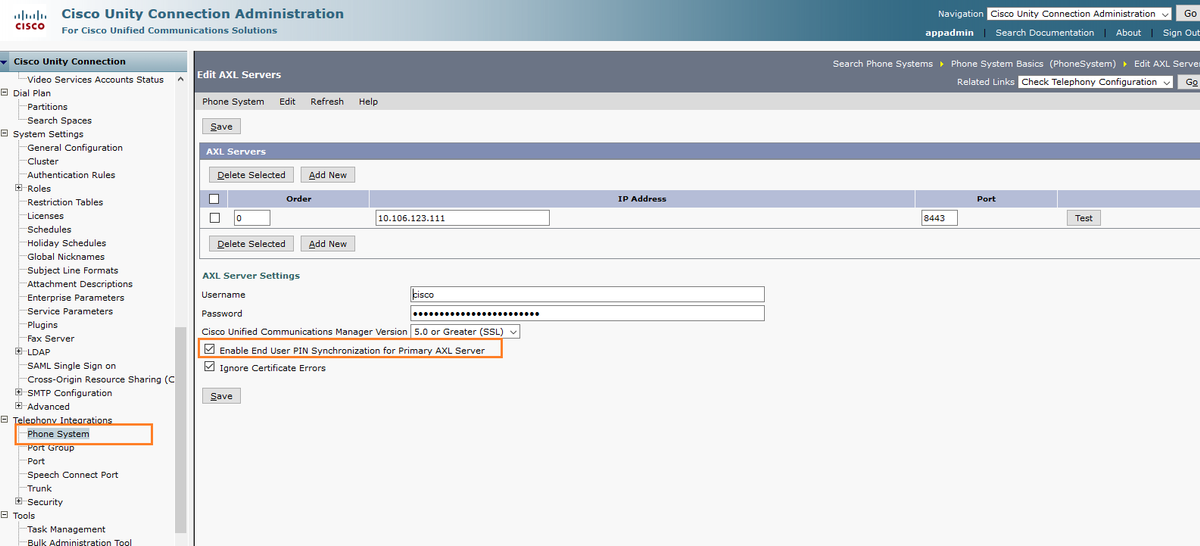
ステップ 11
CUCMから、[System] > [Application server] > [Add the new application server as Cisco Unity Connection]に移動します(まだ追加されていない場合)
ステップ 12
[エンドユーザピン同期を有効にする]チェックボックスをオンにします

ステップ 13
[Save] をクリックします。
「Pin Synchronization successful」というメッセージが表示されます。
トラブルシュート
問題 1:
エラーメッセージ「Pin synchronization is not enabled due to Certificate not verified」
トラブルシューティングの手順
- 証明書が正しくアップロードされていることを確認します。
- Unity Connectionが到達可能で、正常にログインできることを確認します。
問題 2:
エラーメッセージ「Pin synchronization is not enabled due to HttpsURLConnection response code:401 :Unauthorized」
トラブルシューティングの手順
- [エンドユーザピン同期を有効にする(Enable End User Pin Synchronization on)]にチェックマークが付いていることを確認します
- AXLロールがアプリケーションユーザに割り当てられていることを確認します。
関連情報
https://www.cisco.com/c/en/us/td/docs/voice_ip_comm/connection/11x/administration/guide/b_cucsag/b_cucsag_appendix_01111.html#id_16699